Windows Management Instrumentation, hay WMI, là một công nghệ cho phép quản lý các máy chủ và máy trạm dựa trên Microsoft Windows dễ dàng hơn. Nó thu thập và báo cáo thông tin cấu hình về máy tính sử dụng giao diện chuẩn. Ngoài việc xem thông tin cấu hình, WMI cũng có thể thao tác với máy tính Windows bằng cách thiết lập cấu hình của máy tính. WMI không phải là một công cụ chuyên về cấu hình, mà là một bản dựng framework để quan sát từ xa và thiết lập cấu hình của các máy tính Windows riêng lẻ. Trước khi WMI ra đời vào giữa những năm 1990, việc quản lý máy tính Windows từ xa là một nhiệm vụ rất khó khăn. Việc triển khai WMI đầu tiên khá hạn chế, nhưng điều này đã thay đổi để bao gồm hỗ trợ cho nhiều loại cấu hình phần cứng và phần mềm.
WMI rất giống với một giao thức quản lý mạng mà hầu hết các quản trị mạng đều quen thuộc: SNMP. Giống như SNMP, WMI nằm giữa các ứng dụng quản lý, tập lệnh và cài đặt cấu hình trên máy chủ. Tuy nhiên, không giống như SNMP, WMI được thiết kế từ đầu để hỗ trợ vô số mục cấu hình. Điều này có nghĩa là WMI có thể báo cáo và kiểm soát các mục cấu hình Windows phức tạp như các điểm mount. Các công cụ WMI phổ biến nhất được chia thành hai loại: Browser (Trình duyệt) và manipulator (trình thao tác). Đúng như tên gọi, browser dùng để duyệt các đối tượng WMI và manipulator dùng để thực hiện các thay đổi. Có vô số các công cụ WMI, nhưng 5 công cụ sau đây là những lựa chọn tuyệt vời nhất.
Top 5 công cụ WMI hàng đầu
1. Solarwinds Free WMI Monitor (KHUYẾN NGHỊ)
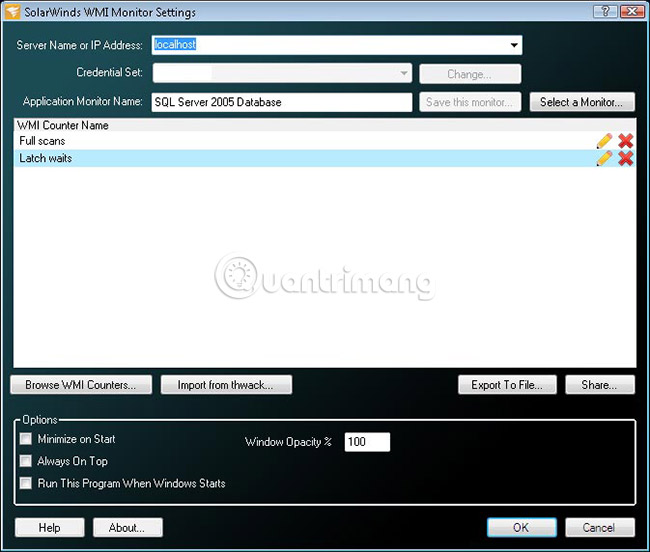
SolarWinds WMI Monitor là một công cụ miễn phí cho phép bạn theo dõi trạng thái của các đối tượng WMI. Với công cụ này, hầu như không có thứ gì mà bạn không thể giám sát trên máy chủ Windows. Công cụ này được cài đặt trong vài phút và trình hướng dẫn sẽ chỉ cho bạn cách cấu hình. Solarwinds có một hướng dẫn tuyệt vời về cách cấu hình và sử dụng WMI Monitor: Trước tiên, bạn chọn máy chủ bạn muốn giám sát, sau đó nhập thông tin xác thực để xác thực với máy chủ này, sau đó chọn các giá trị và ngưỡng WMI sẽ kích hoạt cảnh báo.
Solarwinds Free WMI Monitor giám sát mọi ứng dụng hoặc máy chủ Windows, cho bạn cái nhìn sâu sắc về hiệu suất thời gian thực. Bạn có thể sử dụng các template tùy chỉnh, do cộng đồng phát triển, được tích hợp sẵn hoặc tùy chỉnh để bắt đầu theo dõi ngay sau khi tải xuống. WMI Monitor nhanh chóng và dễ dàng cung cấp cho bạn cái nhìn tổng quan về hiệu suất của máy chủ và ứng dụng với một desktop dashboard mới. Bạn có thể sửa đổi hoặc thiết kế các template ứng dụng của riêng mình với trình duyệt WMI tích hợp - không còn phải viết tập lệnh WMI nữa.
SolarWinds WMI Monitor đi kèm với một số bộ giá trị WMI được cấu hình sẵn để giám sát Active Directory, Exchange 2007, Internet Information Services, SQL Server 2003 và SQL Server 2008. Bạn có thể sửa đổi các chức năng theo dõi này - nghĩa là bạn có thể thêm hoặc xóa giá trị WMI và cũng thay đổi ngưỡng của chúng. Để thay đổi cài đặt của WMI Monitor, bạn nhấp vào bánh răng nhỏ trên thanh tiêu đề.
Trình duyệt tích hợp của WMI Monitor giúp bạn tìm thấy các đối tượng WMI mà bạn quan tâm. Vì có nhiều đối tượng nên đây có lẽ là phần khó khăn trong việc cấu hình WMI Monitor nếu bạn chưa biết mình đang tìm kiếm gì. Trình duyệt có hai bộ lọc cho phép bạn chỉ xem những bộ đếm hiệu suất và các lớp bằng Win32. Việc đặt ngưỡng phù hợp cũng có thể khó khăn, đặc biệt nếu bạn đang làm việc với bộ đếm hiệu suất. Bạn phải thử nghiệm một chút cho đến khi tìm thấy ngưỡng cho môi trường của mình.
2. WMI Explorer (CodePlex)
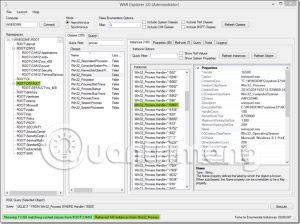
WMI Explorer là một chương trình cho phép bạn duyệt và xem các không gian tên, lớp, phiên bản WMI một cách chính xác từ một cửa sổ duy nhất. WMI, hay Windows Windows Management Instrumentation, là sự triển khai của Microsoft về Quản lý doanh nghiệp dựa trên web (WBEM), đây là một sáng kiến trong ngành nhằm phát triển công nghệ tiêu chuẩn để truy cập thông tin quản lý trong môi trường doanh nghiệp.
WMI Explorer được phân phối bởi CodePlex là một công cụ được nhiều người yêu thích. Nó cung cấp một giao diện hiện đại, trực quan. Công cụ này hiển thị truy vấn WQL để nhận các đối tượng hoặc thuộc tính đã chọn, cũng như tạo tập lệnh nhằm cung cấp cho người dùng Powershell/VBScript tương ứng để có được chúng. Điều này có thể đặc biệt hữu ích khi làm việc với các phần trên hệ thống Windows mà Powershell chưa bao gồm với Cmdlets. Một trong những đặc điểm được nhiều người yêu thích về WMI Explorer này là nó miễn phí, vì vậy bạn có thể cài đặt nó theo ý muốn mà không phải lo lắng về việc mua giấy phép.
Thật không may, các công cụ đi kèm với Microsoft để xem WMI rất khó hiểu và không dễ điều hướng. WMI Explorer cho phép người dùng dễ dàng xem và cấu hình thông tin WMI trên máy tính của họ. Đối với những người thực hiện các tác vụ quản trị hệ thống bằng WMI thì đây là một công cụ vô cùng hữu ích.
Các tính năng của WMI Explorer:
- Duyệt và xem các đối tượng WMI trong một khung nhìn duy nhất.
- Kết nối dưới dạng thông tin xác thực thay thế với máy tính từ xa.
- Chế độ không đồng bộ và đồng bộ để liệt kê.
- Phương thức thực hiện.
- Chế độ SMS cung cấp chức năng bổ sung cho Configuration Manager.
- Lọc các lớp và phiên bản phù hợp với tiêu chí đã chỉ định.
- Xem các lớp/phiên bản ở Managed Object Format (MOF).
- Tìm kiếm các lớp, phương thức và thuộc tính để có tên phù hợp với tiêu chí đã chỉ định.
- Chạy truy vấn WQL.
- Tự động tạo truy vấn WQL cho Lớp/Phiên bản đã chọn.
- Tạo script tự động (PowerShell và VBS).
- Làm nổi bật các đối tượng được liệt kê.
- Hiển thị mô tả thuộc tính và các giá trị liệt kê có thể có (nếu có).
- Hiển thị các mô tả và thông số của phương thức.
- Hiển thị giá trị thuộc tính được nhúng.
- Lưu cache các lớp/trường hợp được liệt kê.
- Xem thông tin quy trình của nhà cung cấp WMI.
- Tự động kiểm tra phiên bản mới.
3. WMI Explorer (Sapien)
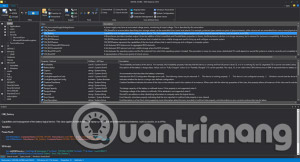
Mặc dù không miễn phí, WMI Explorer của Sapien cho thấy một số tính năng rất hay mà CodePlex WMI Explorer không có. Một ví dụ tuyệt vời là nút Technet tích hợp, sẽ thực hiện tìm kiếm đối tượng WMI đã chọn của bạn thông qua Technet. Giao diện người dùng cũng trực quan hơn một chút, với các tab ở phía dưới hiển thị code Powershell và VBScript để truy xuất mục đã chọn, cùng với bảng điều khiển Powershell được nhúng để thử nghiệm với trình duyệt. Giao diện người dùng dường như cũng được tạo kiểu theo các menu Microsoft Office dựa trên Ribbon mới, làm giao diện trở nên quen thuộc hơn.
4. WMI Explorer (Marc van Orsouw)

Ưu điểm lớn của Marc van Orsouw WMI Explorer là nó hoàn toàn dựa trên Powershell. Nghĩa là nó sẽ chạy trên Windows Server 2008 hoặc hệ điều hành mới hơn mà không cần cài đặt. Đây có thể là một lợi thế lớn nếu bạn muốn đặt WMI Explorer trên tất cả các hệ thống của mình hoặc nếu bạn chỉ muốn sử dụng nhanh chóng mà không cần phải trải qua quá trình cài đặt phức tạp. Nó khá đặc trưng so với một số tùy chọn khác, nhưng sẽ hữu ích nếu bạn chỉ muốn nhanh chóng tìm thấy một đối tượng WMI cho tập lệnh Powershell.
5. Powershell
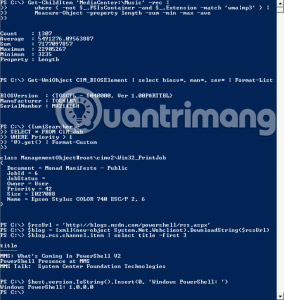
Các công cụ đã được thảo luận tập trung vào việc tìm kiếm các đối tượng WMI, nhưng Powershell trở nên đặc biệt vì nó giúp điều khiển các đối tượng đã được tìm thấy. Điều này được chứng minh bằng sự tích hợp chặt chẽ giữa Powershell và các WMI Explorer khác. Khi được kết hợp với thông tin về các thuộc tính từ một trong các WMI Explorer, Powershell là cách dễ nhất để truy cập dữ liệu cơ bản từ WMI store cục bộ hoặc từ xa.
Các quản trị viên không thiếu các công cụ trong tầm tay để làm việc với các đối tượng WMI. Trong thế giới Windows, WMI thường thay thế SNMP, trở thành giao thức được lựa chọn để theo dõi các thông tin cấu hình. Khả năng xem thông tin về hệ thống từ xa một cách dễ dàng và kết hợp với phần mềm quản trị tập trung làm cho WMI trở thành một phần quan trọng trong bộ công cụ của quản trị viên.
Xem thêm:
 Công nghệ
Công nghệ  Windows
Windows  iPhone
iPhone  Android
Android  Làng CN
Làng CN  Khoa học
Khoa học  Ứng dụng
Ứng dụng  Học CNTT
Học CNTT  Game
Game  Download
Download  Tiện ích
Tiện ích 









 Windows 10
Windows 10  Windows 11
Windows 11  Windows 7
Windows 7  Cấu hình Router/Switch
Cấu hình Router/Switch  Windows 8
Windows 8  Linux
Linux  Đồng hồ thông minh
Đồng hồ thông minh  Chụp ảnh - Quay phim
Chụp ảnh - Quay phim  macOS
macOS  Phần cứng
Phần cứng  Thủ thuật SEO
Thủ thuật SEO  Kiến thức cơ bản
Kiến thức cơ bản  Dịch vụ ngân hàng
Dịch vụ ngân hàng  Lập trình
Lập trình  Dịch vụ công trực tuyến
Dịch vụ công trực tuyến  Dịch vụ nhà mạng
Dịch vụ nhà mạng  Nhà thông minh
Nhà thông minh  Ứng dụng văn phòng
Ứng dụng văn phòng  Tải game
Tải game  Tiện ích hệ thống
Tiện ích hệ thống  Ảnh, đồ họa
Ảnh, đồ họa  Internet
Internet  Bảo mật, Antivirus
Bảo mật, Antivirus  Họp, học trực tuyến
Họp, học trực tuyến  Video, phim, nhạc
Video, phim, nhạc  Giao tiếp, liên lạc, hẹn hò
Giao tiếp, liên lạc, hẹn hò  Hỗ trợ học tập
Hỗ trợ học tập  Máy ảo
Máy ảo  Điện máy
Điện máy  Tivi
Tivi  Tủ lạnh
Tủ lạnh  Điều hòa
Điều hòa  Máy giặt
Máy giặt  Quạt các loại
Quạt các loại  Cuộc sống
Cuộc sống  Kỹ năng
Kỹ năng  Món ngon mỗi ngày
Món ngon mỗi ngày  Làm đẹp
Làm đẹp  Nuôi dạy con
Nuôi dạy con  Chăm sóc Nhà cửa
Chăm sóc Nhà cửa  Du lịch
Du lịch  Halloween
Halloween  Mẹo vặt
Mẹo vặt  Giáng sinh - Noel
Giáng sinh - Noel  Quà tặng
Quà tặng  Giải trí
Giải trí  Là gì?
Là gì?  Nhà đẹp
Nhà đẹp  TOP
TOP  Ô tô, Xe máy
Ô tô, Xe máy  Giấy phép lái xe
Giấy phép lái xe  Tấn công mạng
Tấn công mạng  Chuyện công nghệ
Chuyện công nghệ  Công nghệ mới
Công nghệ mới  Trí tuệ nhân tạo (AI)
Trí tuệ nhân tạo (AI)  Anh tài công nghệ
Anh tài công nghệ  Bình luận công nghệ
Bình luận công nghệ  Quiz công nghệ
Quiz công nghệ  Microsoft Word 2016
Microsoft Word 2016  Microsoft Word 2013
Microsoft Word 2013  Microsoft Word 2007
Microsoft Word 2007  Microsoft Excel 2019
Microsoft Excel 2019  Microsoft Excel 2016
Microsoft Excel 2016  Microsoft PowerPoint 2019
Microsoft PowerPoint 2019  Google Sheets - Trang tính
Google Sheets - Trang tính  Code mẫu
Code mẫu  Photoshop CS6
Photoshop CS6  Photoshop CS5
Photoshop CS5  Lập trình Scratch
Lập trình Scratch  Bootstrap
Bootstrap